Samsung YP-P3 User Manual [da]

MP3-afspiller
Brugervejledning
forestil dig mulighederne
Tak for du har købt dette Samsung-produkt.
Hvis du vil have mere komplet service, bedes du
registrere dit produkt på
www.samsung.com/register
YP-P3

funktioner i din nye MP3-afspiller
Fremragende design. Smart. Pålidelig. Og masser af sjov. Din nye MP3afspiller er alt dette og mere til. Denne moderne teknologi giver fyldig lyd og
livagtige billeder. Du vil elske din nye MP3-afspiller, uanset om du dyrker
motion, downloader dine favoritmelodier, ser videoer eller sågar lytter til FMradio. Brug den én gang, og du vil undre dig over, hvordan du nogensinde
har kunnet undvære den.
PLACERE “MULTI” I MULTIMEDIER
Vi kalder det en MP3-afspiller, men den er
meget mere end det. Den giver mulighed for
at se billeder, tekst, videoer og lytte til FMradio. Den indbyggede Bluetooth trådløse
teknologi ændrer din MP3-afspiller til dit eget
personlige netværk.
LCD-FARVESKÆRM
Levende farver og billeder leveres på den
brede LCD-skærm.
DYNAMISK FEEDBACK, NÅR DU TRYKKER
Den giver forskellige feedbacks til dine fi ngre,
når du trykker på den berøringsfølsomme
skærm.
NEMME OG PRAKTISKE WIDGETS!
Anbring ur, kalender og andre widgets på
din hovedmenuskærm, hvor det er praktisk
og giver direkte og nem adgang. Du kan
udskifte og ændre design på knapper og
ikoner på baggrunden.
LÆNGERE SPILLETID OG HURTIGERE
OVERFØRSLER!
Et fuldt opladet batteri kan spille op til 30
timers musik og 5 timers video (ved brug
brug af høretelefonerne)
Overførselstiderne er kortere. På grund
af dens USB 2.0-mulighed, er afspilleren
meget hurtigere end modeller med USB 1.1.
AKUSTISK VIDUNDER
Din nye MP3-afspiller har indbygget DNSe™
(Digital Natural Sound engine), den unikke
lydteknologi fra Samsung, som er skabt for
at levere rigere, dybere lyd og give en utrolig
lytteoplevelse.
.

sikkerhedsinformationer
Ikonerne og symbolerne i denne brugervejledning
betyder følgende:
Betyder at der er risiko for dødelig eller alvorlig
ADVARSEL
FORSIGTIG
FORSIGTIG
BEMÆRK
Disse advarselssymboler er her for at forhindre, at du eller andre kommer
til skade. Følg dem omhyggeligt. Når du har læst dette afsnit, bør du
gemme disse sikkerhedsinformationer på et sikkert sted til senere brug.
personskade.
Betyder at der er en mulig risiko for personskade eller
beskadigelse af udstyret.
For at nedsætte risikoen for brand, eksplosion, el-stød
eller personskade, når du bruger din MP3-afspiller, skal
du følge følgende grundlæggende sikkerhedsforskrifter:
Betyder tip eller henviser til sider, der kan være praktiske
ved brug af afspilleren.
Forsøg IKKE.
Adskil IKKE.
Rør IKKE.
Følg vejledningerne omhyggeligt.
Fjern strømstikket fra stikkontakten.
Kontakt servicecenter for hjælp.

sikkerhedsinformationer
Denne vejledning beskriver den korrekte anvendelse af din nye MP3afspiller. Læs den omhyggeligt for at undgå at beskadige afspilleren eller
at du kommer til skade. Vær særlig opmærksom på følgende alvorlige
advarsler:
BESKYT DIG SELV
Adskil, reparer eller modifi cer ikke selv dette produkt.
Produktet må ikke blive vådt eller tabes i vand. Hvis produktet bliver vådt,
FORSIGTIG
må du ikke tænde for det, da du kan få et elektrisk stød. I stedet skal du
kontakte et Samsung servicecenter i nærheden af dig.
Undgå at bruge produktet i tordenvejr. Ellers kan der opstå funktionsfejl
eller være risiko for elektrisk stød.
Brug ikke høretelefoner, når du kører på cykel, bil eller på motorcykel.
Ellers kan det medføre alvorlige skader. Desuden er det ved lov forbudt i mange
FORSIGTIG
områder.
Brug af høretelefoner, når du går eller jogger på en vej, specielt på en
fodgængerovergang, kan medføre alvorlige ulykker.
For din egen sikkerhed skal du sikre dig, at kablerne til høretelefonen
ikke kommer i vejen for dine arme eller omgivende objekter, når du
træner eller spadserer.
Anbring ikke produktet i fugtige, støvede eller sodede områder, da disse
miljøer kan medføre brand eller elektrisk stød.
ADVARSEL
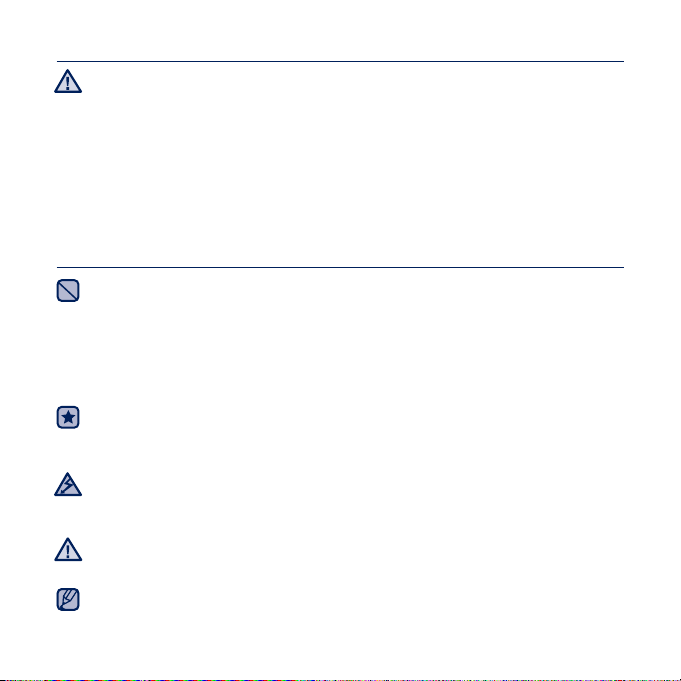
BESKYT DIG SELV
Brug af høretelefoner eller hovedtelefoner i lang tid kan medføre alvorlige
skader på din hørelse.
ADVARSEL
Hvis du udsættes for lyde højere end 85 dB i længere tid, kan det påvirke din
hørelse i negativ retning. Jo højere lyden er, jo mere alvorligt skades din hørelse
(en almindelig samtale er på 50 til 60 dB, og støjniveauet på en vej er omkring 80
dB).Det anbefales kraftigt, at du indstiller lydstyrken til medium (niveauet medium er
som regel 2/3 af maksimum).
Hvis det ringer for dine ører, skal du skrue ned for lyden eller stoppe med
at bruge høretelefoner eller hovedtelefoner.
BESKYT DIN MP3-AFSPILLER
Efterlad ikke afspilleren i temperaturer over 35 °C, som f.eks. i en sauna
eller en parkeret bil.
Udsæt ikke afspilleren for overlast ved at tabe den.
Anbring ikke tunge objekter oven på afspilleren.
Undgå, at der kommer fremmedlegemer eller støv ind i produktet.
Anbring ikke produktet tæt på magnetiske elementer.
Sørg for at sikkerhedskopiere vigtige data. Samsung er ikke ansvarlig for
tab af data.
Brug kun tilbehør, der leveres af eller er godkendt af Samsung.
Sprøjt ikke vand på produktet. Rens aldrig produktet med kemiske
væsker, som f.eks. benzin eller fortynder, da dette kan medføre brand,
FORSIGTIG
elektrisk stød eller ødelægge overfl aden.
Manglende overholdelse af disse instruktioner kan medføre fysiske
skader eller beskadige afspilleren.
FORSIGTIG
Når du udskriver denne vejledning, anbefaler vi, at du udskriver i farver
og markerer ”Tilpas til side” i udskriftsindstillingerne for bedre visning.
BEMÆRK

indhold
DET GRUNDLÆGGENDE
11
EMODIO
48
11 Hvad er inkluderet
12 Din mp3-afspiller
14 Nulstilling af systemet
15 Opladning af batteriet
16 Pas på batteriet
16 Tænd og sluk
17 Musikafspilning
17 Deaktivering af knapperne
18 Søgning efter fi ler ved hjælp
af “File Browser” (fi loversigt)
18 Sletning af fi ler med “File
Browser” (fi loversigt)
Brug af den berøringsfølsomme skærm
19
26 Indstilling af hovedmenuskærmen
28 Widget-ikoner
30 Brug af widgets
35 Brug af quick tray
37 Brug af miniafspilleren
38
Ændring af indstillinger og valg
39 Indstilling af lydvalg
40 Indstilling af skærmvalg
41 Indstilling af sprogvalg
42 Indstilling af tidsvalg
43 Indstilling af systemvalg
48 Pc-krav
49 Brug af EmoDio

indhold
SE EN VIDEO
51
51 Se en video
52 Videoafspilningsskærm
53 Berøringsfølsomme ikoner til
afspilningskontrol
54 Brug af menuen video
MUSIKLYTNING
63
VISE BILLEDER
79
LÆSNING AF TEKST
86
63 Lytte efter kategori
65 Musikafspilningsskærm
66 Berøringsfølsomme ikoner til
afspilningskontrol
67 Gentagelse af et område
68 Oprettelse af en spilleliste
på din mp3-afspiller
69 Afspille en spilleliste
69 Sletning af en fi l fra spillelisten
70 Brug af menuen musik
79 Vise billeder
80 Billedskærm
82 Forstørrelse af et billede
83 Brug af menuen billede
86 Læsning af tekst
87 Brug af menuen tekst

indhold
BRUG AF BLUETOOTH
90
90 Hvad er Bluetooth?
92 Brug af Bluetooth-stereohovedtelefon
95 Brug af en bluetooth-mobiltelefon
101 Overførsel af fi ler til/fra en Bluetooth-
enhed
106 Brug af menuen Bluetooth
107 Bluetooth-indstillinger
VISNING AF DATA CASTS
109
LYTTE TIL FM-RADIO
110
BRUG AF FLASH-FILER
120
109 Visning af data casts
110 lytte til FM-radio
111 FM-Radio-Skærmen
113 Sådan søges efter FM-stationer
114 Optagelse af FM-Radio
115 Brug af menuen FM-Radio
120 Brug af en metronom
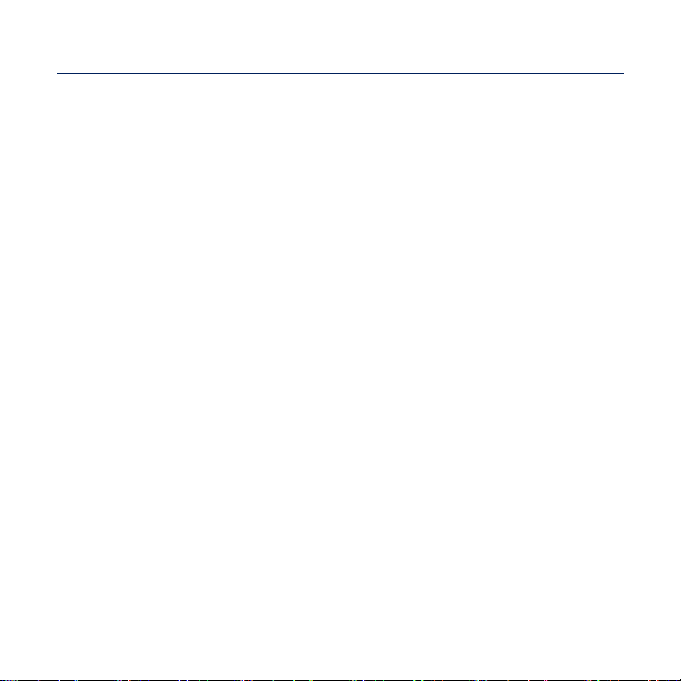
indhold
STEMMEOPTAGELSE
121
121 Stemmeoptagelse
VIDEOSPIL
123
INDSTILLING AF
ALARMEN
129
VISNING AF
ADRESSEBOGEN
131
123 Videospil
129 Indstilling af alarmen
131 Visning af adressebogen

indhold
BRUG AF
REGNEMASKINEN
132
132 Brug af regnemaskinen
VISNING AF
KORT MED VERDENS
UNDERGRUNDSBANER
133
PROBLEMLØSNING
134
APPENDIKS
137
10 _ det grundlæggende
10 _ det grundlæggende
133 Visning af kort med verdens
undergrundsbaner
134 Problemløsning
137 Menutræ
138 Produktspecifi kationer
141 Licens

det grundlæggende
HVAD ER INKLUDERET
Din nye MP3-afspiller leveres med følgende tilbehør. Hvis du mangler nogle af disse
ting, skal du kontakte et Samsung servicecenter.
Afspiller Høretelefoner USB-kabel
Tilbehørets design kan med hensyn til forbedringer, ændres uden varsel.
det grundlæggende _ 11
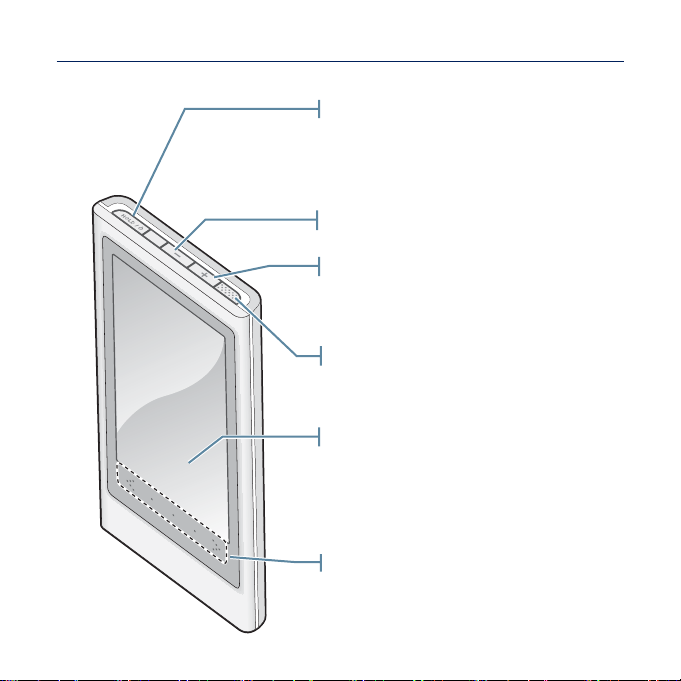
DIN MP3-AFSPILLER
Tænd/sluk- og hold-knap
Tryk én gang for at låse funktionsknapperne.
Tryk én gang for at låse funktionsknapperne op.
Tryk på, og hold nede for at tænde/slukke.
Knap for at sænke lydstyrken
Tryk for at reducere lydstyrken
Knap for at forøge lydstyrken
Tryk for at øge lydstyrken
Højtaler
Berøringsfølsom skærm
Miniafspillerens berøringsområde
Skyd vandret for at vise miniafspilleren.
12 _ det grundlæggende

DIN MP3-AFSPILLER (Fortsat)
Mikrofon/hul til nulstilling
USB-stik
Høretelefonstik
Høretelefoner
Mærket “L”
betyder til venstre
øre, og “R”
betyder til højre
øre. Fungerer
også som antenne
for FM-radioen i
MP3-afspilleren.
det grundlæggende _ 13

NULSTILLING AF SYSTEMET
Hvis din MP3-afspiller ikke vil tænde, ikke vil spille musik eller ikke genkendes
af din computer, når du tilslutter den, kan det være nødvendigt at nulstille
systemet.
Tryk på nulstillingshullet i bunden af
afspilleren med en spids genstand, som
f.eks. en papirclips
Systemet initialiseres.
Funktionen Reset (Nulstilling) sletter ikke
information, eller data der ligger gemt i den
interne hukommelse.
14 _ det grundlæggende
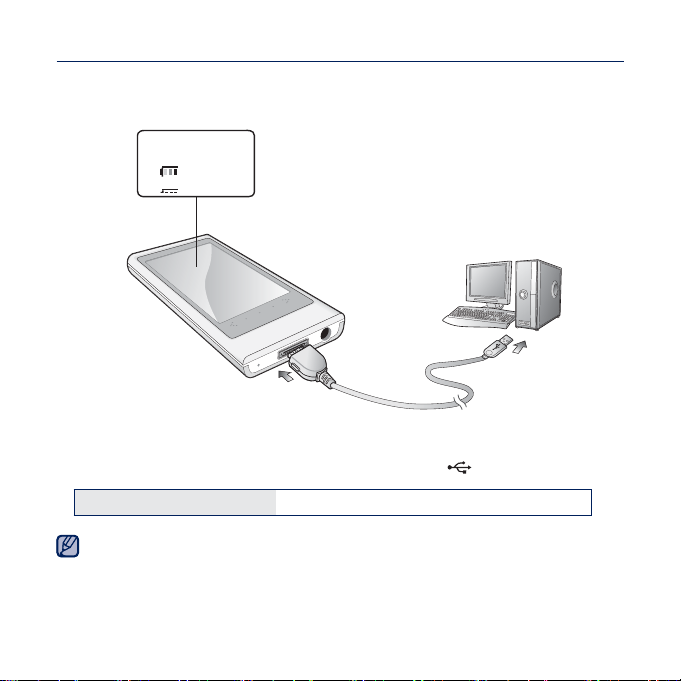
OPLADNING AF BATTERIET
Oplad afspilleren, før du bruger den første gang, og når du ikke har brugt den i
længere tid.
Skærm
<USB connected>
<
> - Oplader
> - Fuldt opladet
<
2
1
1. Tilslut den brede ende af USB-kablet til USB-stikkets i afspillerens bund.
2. Tilslut den tynde ende af USB-kablet til USB-stikket (
Opladetid ca. 3 timer
Tiden for en komplet opladning afhænger af dit pc-miljø.
BEMÆRK
) på din pc.
det grundlæggende _ 15

PAS PÅ BATTERIET
Dit batteri holder længere, hvis du følger disse enkle retningslinjer for, hvordan
du passer på og opbevarer afspilleren.
• Genoplad batteriet i temperaturområdet 5° C ~ 35° C.
• Oplad ikke for længe (mere end 12 timer).
Omfattende opladning eller afl adning kan forkorte batteriets levetid.
• Batteriets naturlige levetid forkortes langsomt over tiden, da der er tale om en
forbrugsvare.
Hvis du oplader afspilleren via en bærbar computer, skal du sikre dig, at
computerens batteri også er fuldt opladet, eller at computeren er tilsluttet til
BEMÆRK
lysnettet.
Batteriet oplades ikke i pc-standby, eller når hardwaren er fjernet sikkert.
Det genopladelige batteri i dette produkt kan ikke udskiftes af brugeren. Kontakt
serviceyderen vedrørende udskiftning.
FORSIGTIG
TÆND OG SLUK
Tænd for enheden
Tryk på knappen [ ] og hold den nede.
Sluk for enheden
Tryk på knappen [ ] og hold den nede.
Strømmen afbrydes automatisk, hvis ingen af knapperne anvendes i en
BEMÆRK
forudindstillet periode i tilstanden Pause.Fabriksindstillingen for <Auto Power Off>
(Automatisk slukning) er 1 minut, men du kan ændre denne periode.
fl ere oplysninger.
16 _ det grundlæggende
Se side 43 for

MUSIKAFSPILNING
Du kan justere lydstyrken, når du afspiller en fi l.
Tryk på knappen [
Lydstyrkeniveauet er indstillet mellem 0 - 30.
], [ ].
DEAKTIVERING AF KNAPPERNE
Funktionen Hold (Hold) deaktiverer alle andre knapper på MP3-afspilleren, så
din musik ikke afbrydes, hvis du fejlagtigt berører en knap, når du f.eks. træner.
1. Tryk én gang på knappen [
2. Tryk én gang på [
] for at låse op for hold-
funktionen.
Hvis <Touch Screen Only> (Kun berøringsfølsom) er valgt fra <Settings> (Indstillinger)
BEMÆRK
→ <System> → <Hold Option> (Indstillingen Hold), låses kun den berøringsfølsomme
skærm og brug af knapperne
].
[ ] , [ ] og [ ]. Se side 43.
det grundlæggende _ 17
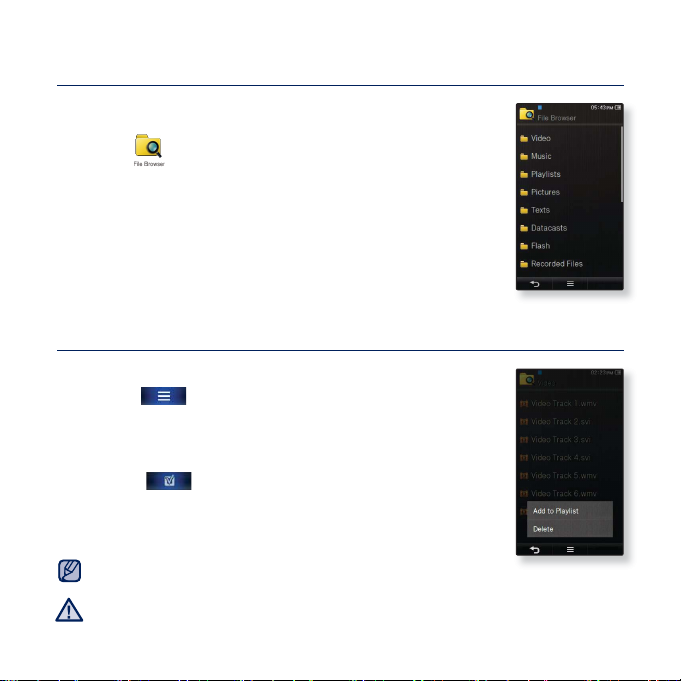
SØGNING EFTER FILER VED HJÆLP AF “FILE
BROWSER” (FILOVERSIGT)
Det er let at søge efter fi ler med funktionen “File Browser”
(Filoversigt).
Tryk på -ikonet på hovedmenuskærmen.
1.
2. Tryk på en ønsket mappe for at få fi llisten frem.
3. Tryk på en ønsket fi l.
Filen begynder at afspilles.
SLETNING AF FILER MED “FILE BROWSER”
(FILOVERSIGT)
Følg trin 1-2 herover.
3. Tryk på [
4. Tryk på <Delete> (Slet).
5. Tryk på den fi l, du vil slette.
Tryk
på [ ]-ikonet for at slette alle fi ler.
6. Tryk på <OK> <Yes> (Ja).
Filen bliver slettet.
Den valgte fi l kan ikke slettes, mens den afspilles.
BEMÆRK
Når fi lerne er blevet slettet, kan de ikke gendannes.
FORSIGTIG
18 _ det grundlæggende
]-ikonet.

BRUG AF DEN BERØRINGSFØLSOMME SKÆRM
Tryk på den berøringsfølsomme skærm med din fi ngerspids.
Undgå at bruge kraft, når du rører ved den berøringsfølsomme skærm, da du kan
komme til at beskadige den.
BEMÆRK
For at undgå at beskadige den berøringsfølsomme skærm må du ikke bruge andet
end dine
fi ngre til at betjene den med.
Tryk ikke på den berøringsfølsomme skærm, hvis dine fi ngre ikke er rene.
Tryk ikke på den berøringsfølsomme skærm med handsker på.
Den berøringsfølsomme skærm virker muligvis ikke, hvis du bruger neglene eller
andre ting, såsom en kuglepen.
det grundlæggende _ 19
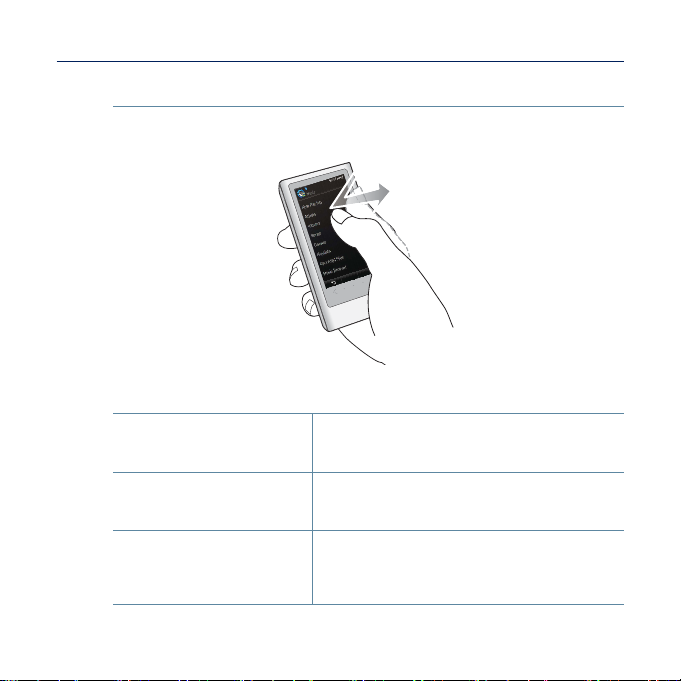
BRUG AF DEN BERØRINGSFØLSOMME SKÆRM (Fortsat)
Tryk én gang
Tryk én gang på den ønskede del af den berøringsfølsomme skærm.
Eksempler
For at vælge et element
1.
eller fl ytte til næste
skærm
For at vise
2. Tryk på den berøringsfølsomme skærm for
afspilningsinformationer
og funktionsikoner
Viser vinduet til ændring
3.
af hovedmenuens stil.
Kør en funktion ved at trykke på dens ikon,
eller vælg et element på listen.
at vise afspilningsinformationer og ikoner for
video, musik, billed- og tekstvisning.
Når du trykker på et tomt område på
hovedmenuskærmen, vises <Style> (Stil),
<Icon> (Ikon) og <Widget>, hvormed du kan
ændre hovedmenuskærmen.
20 _ det grundlæggende

BRUG AF DEN BERØRINGSFØLSOMME SKÆRM (Fortsat)
Tryk to gange
Tryk to gange på den ønskede del af den berøringsfølsomme skærm.
Eksempler
Ændring af
1.
skærmstørrelsen og
forstørrelse af billedet
2.
Ændring af skriftstørrelsen
For visse videofi ler kan skærmstørrelsen ikke ændres.
BEMÆRK
Skift skærmstørrelsen for video, og forstør
billedfi len.
Ændrer skriftstørrelsen på tekstvisningsskærmen
.
det grundlæggende _ 21

BRUG AF DEN BERØRINGSFØLSOMME SKÆRM (Fortsat)
Tryk i længere tid
Tryk på, og hold på den ønskede del af den berøringsfølsomme skærm.
Eksempler
Flytning til den forrige
1.
afspilningsskærm.
Automatisk
2.
videokapiteloprettelse
22 _ det grundlæggende
Tryk på, og hold på
at afspille en netop afspillet fi l eller fl ytte til den
aktuelle fi ls afspilningsskærm.
Tryk på og hold på skærmen under
videoafspilning for at oprette så mange kapitler
som i den forudindstillede opdelingsindstilling.
eller -ikonet for

BRUG AF DEN BERØRINGSFØLSOMME SKÆRM (Fortsat)
Lad fi ngeren glide
Anbring fi ngerspidsen på berøringsskærmen,
og lad fi ngeren glide i den ønskede retning.
Eksempler
Gennemsyn af
1.
hovedmenuskærmen
2. Skift side/søgning i
afspilning
Lad fi ngeren glide på et tomt område på den
berøringsfølsomme skærm for at gennemse
hovedmenuskærmen.
Lad fi ngeren glide lodret på en listevisning for at
fl ytte til forrige/næste skærm.
Lad fi ngeren glide vandret under video- eller
musikafspilning for at springe fremad/tilbage,
afhængigt af fi ngerens retning.
Lad fi ngeren glide vandret på
billedvisningsskærmen for at fl ytte til forrige/
næste billede.
Lad fi ngeren glide vandret på
tekstvisningsskærmen for at fl ytte til forrige/
næste side.
Lad fi ngeren glide vandret på FM-radioskærmen
for at søge forrige/næste station automatisk
det grundlæggende _ 23

BRUG AF DEN BERØRINGSFØLSOMME SKÆRM (Fortsat)
Trække
Tryk på skærmen, og træk din fi nger til det ønskede sted.
Eksempler
Gennemsyn af
1.
hovedmenuskærmen
Flytning af menuen2.
Styring af statuslinjen for
3.
afspilning
Flytning af widgets-ikoner4.
Lad fi ngeren glide vandret på et tomt område
på den berørings følsomme skærm for at
fl ytte til hovedmenuskærmen.
Du kan kontrollere den næste/forrige
liste ved at trække lodret på video- og
musikmenuskærmene.
Peg på statuslinjen for afspilning på
skærmen, hold på den, og fl yt fi ngeren til det
ønskede sted, før du slipper den.
Når du anvender widgets, skal du vælge
hovedmenuen eller widget-ikonet, der skal
fl yttes, og trække det til det ønskede sted.
24 _ det grundlæggende

BRUG AF DEN BERØRINGSFØLSOMME SKÆRM (Fortsat)
Cirkuler
Anbring din fi nger på den berøringsfølsomme skærm, og cirkuler blidt.
Eksempler
For at ændre visningstilstanden på billed/
Roter1.
Videosøgning med høj
2.
hastighed
tekstskærmen skal du rotere billed- eller
tekstskærmen.
I pausetilstand, hvor der ikke vises
afspilningsinformationer eller -ikoner, kan du
placere din fi nger på den berøringsfølsomme
skærm og cirkle rundt, hvorefter din afspiller
fl ytter fremad i den aktuelle fi l.
Peg på [
og gemme det. Det hentede skærmbillede
bliver gemt i <Pictures> (Billeder)
<Captured> (Hentede).
]-ikonet for at hente skærmbilledet
det grundlæggende _ 25

INDSTILLING AF HOVEDMENUSKÆRMEN
Sådan ændres hovedmenuens stil
Du kan ændres hovedmenuens stil.
1. Tryk på et tomt område på hovedmenuskærmen.
2. Tryk på <Style> (Stil).
3. Vælg en ønsket stil til hovedmenuen.
4. Tryk på <OK>.
Sådan ændres hovedmenuskærmens udseende
Du kan tilpasse hovedmenuskærmens udseende ved at fl ytte hvert
enkelt hovedmenuikon til en ønsket placering.
1. Tryk på et tomt område på hovedmenuskærmen.
2. Tryk på <Icon> (Ikon).
3. Tryk på et hovedmenuikon, og træk det til en ønsket
placering/side.
Trækker du et hovedmenuikon til en tom side, føjes en ny
side til hovedmenuen.
4. Tryk på <OK>.
Du kan tilføje to hovedmenusider foruden
BEMÆRK
standardsiderne
.
26 _ det grundlæggende

INDSTILLING AF HOVEDMENUSKÆRMEN (Fortsat)
Sådan tilføjes/slettes et widget-ikon
Du kan slette eller tilføje et widget-ikon fra/til hovedmenuskærmen.
1. Tryk på et tomt område på hovedmenuskærmen.
2. Tryk på <Widget>.
3. Træk et widget-ikon fra widget-linjen på
hovedmenuskærmen, eller træk det fra
hovedmenuskærmen til widget-linjen.
4. Tryk på <OK>.
det grundlæggende _ 27
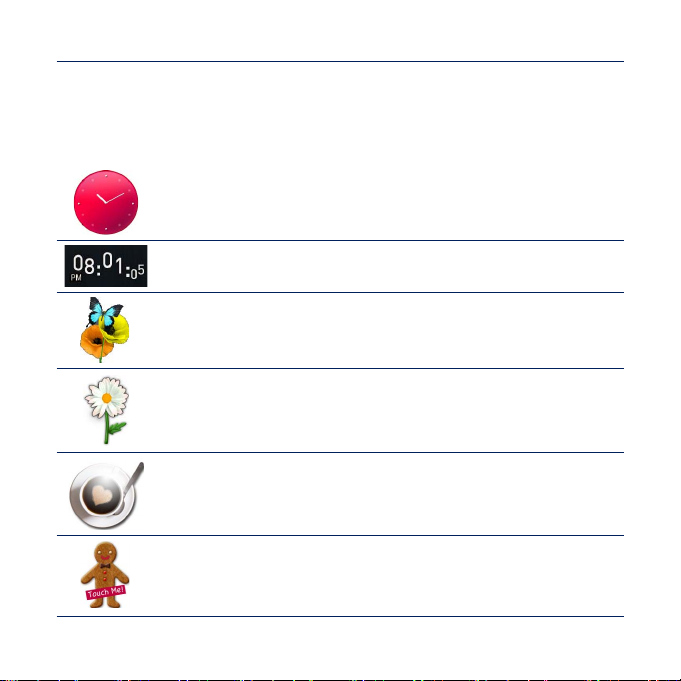
WIDGET-IKONER
Widgets er små specialiserede GUI-applikationer på skærmen, der giver
nogle visuelle informationer og nem adgang til ofte anvendte funktioner, som
f.eks. ur, kalender og noter. Anbring ur, kalender og andre widgets på din
hovedmenuskærm, hvor det er praktisk og giver direkte og nem adgang.
Viser et analogt ur og viser aktuelt klokkeslæt. Klokkeslættet kan
også indstilles. Se side 30.
Viser et digitalt ur og viser aktuelt klokkeslæt. Klokkeslættet kan
også indstilles. Se side 30.
Et dekorativt element, der viser en sommerfugl ved en blomst.
Et dekorativt element med blomsterblade der bevæger sig, når du
trykker på dem.
Et dekorativt element med en kop kaffe, der damper, når du trykker
på den.
Et dekorativt element med en kage, der går i stykker, når du trykker
på den.
28 _ det grundlæggende

WIDGET-IKONER (Fortsat)
Du kan skrive og gemme et notat. Se side 31.
Du kan vise kalenderen og dine tidsplaner. Se side 32.
Du kan se det aktuelle klokkeslæt for to storbyer i verden.
Se side 33.
Du kan vise billeder, der er gemt i afspilleren, i diasshowtilstand.
Du kan vælge en mappe til et diasshow. Se side 34.
Tryk på el-pæren for at justere berøringsskærmens lysstyrke.
Du kan også indstille lysstyrken i <Settings> (Indstillinger) <Display>
(Skærm) <Brightness> (Lysstyrke). Se side 40.
Tryk på tidsplanen for din dvaletid. Den afbryder automatisk for
strømmen på det planlagte klokkeslæt.
Du kan også indstille dvaletiden i <Settings> (Indstillinger) <System>
<Sleep> (Dvale). Se side 43.
det grundlæggende _ 29

BRUG AF WIDGETS
Indstilling af aktuel tid
1.
Tryk
på din widget med det digitale eller analoge ur
på hovedmenuskærmen.
Tryk
øverst eller nederst på tallene i <Year> (År)-,
2.
<Month> (Måned)-, <Day> (Dag)-, <Hour> (Time)-,
<Min> (Min.)- og <AM/PM>-ikonerne for at
indstille aktuel tid.
3.
Tryk
på <OK> → <Yes> (Ja).
Sådan indstilles urmuligheden
1.
Tryk
på din widget med det digitale eller analoge ur på
hovedmenuskærmen.
Tryk
på [ ]-ikonet.
2.
3. Vælg muligheden <Style> (Stil).
Urmulighed
<Style> (Stil): Du kan ændre stilen for din ur-widget på hovedmenuskærmen.
Du kan også indstille den aktuelle tid i <Settings> (Indstillinger) <Time>
BEMÆRK
(Tid) <Date/Time Set> (Indstilling af dato/klokkeslæt). Se side 42.
30 _ det grundlæggende
